Sapevate che potete creare un ebook dai post del vostro blog WordPress?
Offrire il download di ebook sul vostro sito web WordPress è un buon modo per fare soldi online o far crescere la vostra lista di e-mail. Scrivere un libro è un lavoro impegnativo, ma potreste scoprire di aver già scritto abbastanza contenuti per un libro sul vostro blog.
In questo articolo vi mostreremo come creare un ebook dai post del vostro blog WordPress.
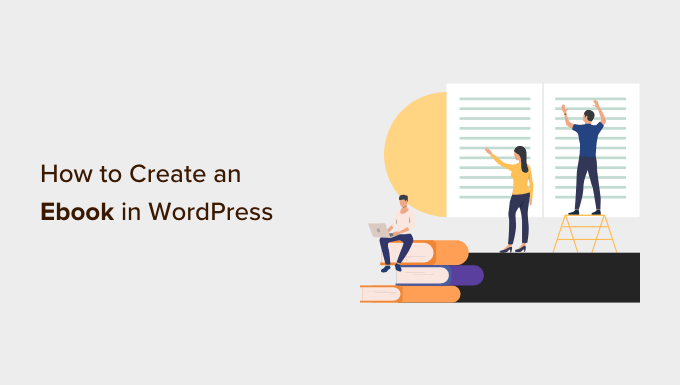
Perché creare un Ebook dai post del vostro blog WordPress?
Se pubblicate normali blog sul vostro sito web WordPress, avete molti contenuti che potete riutilizzare o monetizzare. Uno dei modi migliori per riutilizzare i vostri contenuti è trasformare il vostro blog in un ebook.
Scrivere un ebook può aumentare la credibilità del vostro sito. Potete usarlo per far crescere la vostra lista di e-mail, offrirlo come contenuto esclusivo su un sito associativo o venderlo per guadagnare dal vostro blog.
Tuttavia, scrivere un libro è difficile e il 97% delle persone che iniziano a scrivere un libro non lo finiscono mai.
La buona notizia è che potreste aver già scritto un libro. I post più popolari del vostro blog potrebbero già contenere contenuti di qualità sufficiente per essere riutilizzati come ebook di successo. Oppure potete usare il vostro blog per scrivere un nuovo libro, un post alla volta.
Detto questo, vediamo come creare un ebook dai post del vostro blog WordPress. Ecco cosa tratteremo in questo tutorial:
Scegliere i contenuti del blog da utilizzare per il proprio Ebook
Il primo compito è quello di decidere quali post del blog devono essere inclusi nel vostro ebook. Se il vostro blog tratta di un determinato argomento o nicchia, allora dovrete semplicemente trovare i vostri post più popolari. Ogni post diventerà un capitolo del vostro ebook.
Tuttavia, se desiderate creare più ebook, dovreste scegliere dei blog con copertine di argomenti più specifici, come i post più popolari di una categoria specifica. Potete anche prendere in considerazione idee per futuri ebook quando pianificate i contenuti da scrivere sul vostro blog.
Come trovare i contenuti più coinvolgenti da includere in un ebook
Volete creare un ebook che le persone vogliano effettivamente leggere. Un buon punto di partenza è rappresentato dalla ricerca delle pubblicazioni del vostro blog più coinvolgenti e popolari. In questo modo, sapete già che i vostri lettori sono interessati a questi argomenti.
Se non state già monitorando il coinvolgimento degli utenti sul vostro blog WordPress, il modo migliore per iniziare è utilizzare MonsterInsights. È il miglior plugin di Analytics per WordPress e vi aiuta a configurare Google Analytics senza scrivere codice.
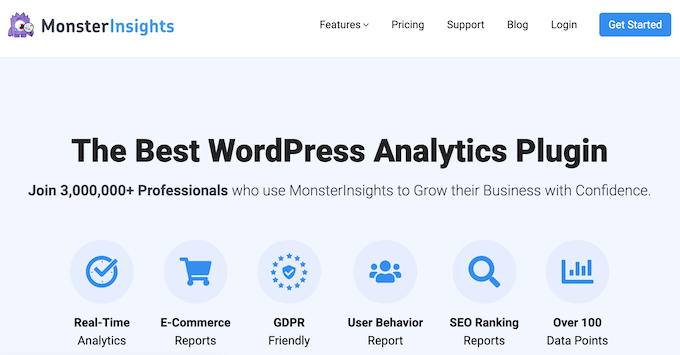
È disponibile anche una versione gratuita di MonsterInsights.
Quando installate e attivate MonsterInsights, impostate anche il monitoraggio di Google Analytics in WordPress. Una volta che il vostro blog è stato monitorato per un certo periodo di tempo, sarete in grado di visualizzare importanti metriche di coinvolgimento degli utenti, come i contenuti più popolari.
È sufficiente visitare la pagina Insights ” Report nell’area di amministrazione di WordPress e andare al report “Panoramica”. Potete scorrere giù per vedere diversi report e trovare i contenuti più popolari nella sezione “Pubblicazioni/pagine in alto”.

Troverete istruzioni dettagliate su come impostare e utilizzare MonsterInsights nella nostra guida su come monitorare il coinvolgimento degli utenti in WordPress con Google Analytics.
Ora che conoscete le vostre pubblicazioni più popolari, dovete scegliere quali includere nel vostro ebook. Dovrebbero contenere contenuti sempreverdi che si mantengano freschi e che si inseriscano logicamente come capitoli per formare un ebook completo.
Scrivere una serie di post sul blog per creare contenuti per un Ebook
Un altro modo per creare contenuti di blog per un ebook è scrivere una serie di articoli su un particolare argomento. Questi post possono poi essere raccolti in un ebook.
Su WPBeginner facciamo qualcosa di simile, compilando regolarmente una serie di post in un nuovo articolo. Ecco alcuni esempi di articoli che abbiamo compilato con contenuti riproposti dai nostri articoli esistenti:
- Gli errori più comuni di WordPress e come risolverli
- Trucchi estremamente utili per il file delle funzioni di WordPress
- Come risolvere i problemi comuni delle immagini in WordPress
- Trucchi utili per la configurazione di WordPress che forse non conoscete
- La guida definitiva per aumentare la velocità e le prestazioni di WordPress
In effetti, quando si scrive di un argomento complesso, è quasi sempre meglio scrivere una serie di post che suddividono l’argomento in parti più piccole.
Per saperne di più, consultate la nostra guida su come gestire in modo efficiente le serie di post in WordPress.
Aggiornare rapidamente i post scelti per il vostro Ebook
Una volta scelti i post del blog che desiderate includere nel vostro ebook, prendetevi un po’ di tempo per aggiornarli rapidamente, se necessario. In questo modo vi assicurerete che sia il post del blog che l’ebook siano privi di errori e contengano tutte le informazioni necessarie.
Si può iniziare assicurandosi che non ci siano errori ortografici o grammaticali nel post. Molto probabilmente lo avete fatto prima di pubblicare ogni post, ma vale la pena di ricontrollarlo nel caso in cui vi sia sfuggito qualcosa.
Potete imparare i modi migliori per correggere i vostri post nella nostra guida su come controllare gli errori grammaticali e ortografici in WordPress.
Inoltre, prendetevi del tempo per controllare i commenti su ogni post. Potrebbero identificare aree in cui il post non è abbastanza chiaro o in cui mancano informazioni importanti. Prendete il tempo necessario per risolvere questi problemi.
Più avanti in questo articolo, verranno apportate ulteriori modifiche che saranno necessarie per l’ebook, ma non per i post del blog.
Creare copertine dall’aspetto professionale per i vostri ebook
Uno dei modi migliori per creare un ebook dall’aspetto professionale è utilizzare una copertina ben progettata. I lettori giudicheranno il vostro libro dalla copertina.
Potete assumere un designer grafico utilizzando servizi come Seahawk Media o Tailor Brand. Oppure potete utilizzare un software di progettazione grafica o servizi web per farlo da soli, anche se non siete esperti di design.
Prima di creare la copertina del vostro libro, assicuratevi di finalizzare il titolo dell’ebook. Deve essere chiaro e conciso, attirare l’attenzione del lettore e descrivere l’argomento del libro. Si consiglia di creare anche un sottotitolo e una descrizione del libro.
Uno dei modi più semplici per creare una copertina è Canva, uno strumento di progettazione grafica online gratuito. È dotato di strumenti facili da usare che consentono di creare una copertina di un libro partendo da un modello.
L’account Canva di base è gratuito e dà accesso a decine di modelli già pronti. Per sfruttare appieno le potenzialità di Canva, è consigliabile sottoscrivere un account Pro. Questo vi permette di caricare i vostri font, impostare i colori del vostro marchio e altro ancora.
Dopo aver creato il proprio account, è sufficiente digitare “copertina di libro” nella casella di ricerca e fare clic sul risultato della ricerca “Copertina di libro”.
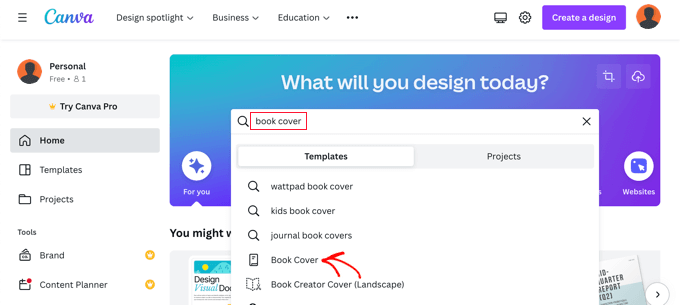
Canva visualizzerà un elenco di migliaia di modelli di copertina per libri. Questi hanno un rapporto di larghezza corretto di 1,6 e una risoluzione di alta qualità di 1410 x 2250 pixel.
È possibile filtrare l’elenco facendo clic sui generi nella parte superiore dello schermo o selezionando uno degli stili o temi a sinistra. Questo vi aiuterà a trovare rapidamente i modelli più adatti.
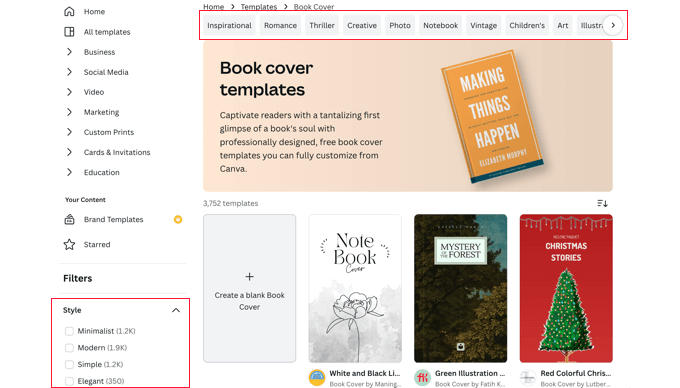
Una volta trovato il modello che si desidera utilizzare per la propria copertina, è necessario fare clic su di esso per visualizzarne l’anteprima. Si vedrà anche se si tratta di un modello gratuito, a pagamento o professionale. Dopodiché, è necessario fare clic sul pulsante “Personalizza questo modello”.
Canva ora caricherà la sua interfaccia di editing drag-and-drop. È possibile puntare e fare clic su qualsiasi elemento del modello per modificarlo. Assicuratevi di digitare il titolo, il sottotitolo e l’autore corretti. È possibile ruotare, ridimensionare, ritagliare ed eliminare gli elementi.
È anche possibile aggiungere altro testo, icone, forme, motivi e sfondi al proprio design dalla colonna di sinistra. Tuttavia, spesso i risultati migliori si ottengono apportando semplici modifiche.
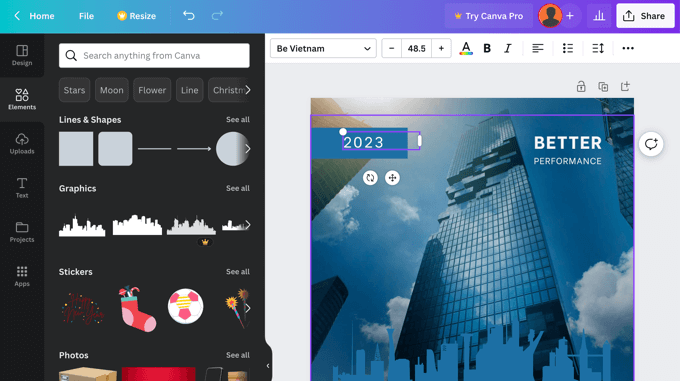
Una volta terminata la creazione della copertina, è necessario salvarla sul computer. È sufficiente selezionare File ” Download dal menu in alto sullo schermo.
Dal menu a discesa è possibile selezionare diversi tipi di file, tra cui PDF, JPG e PNG. Per questa esercitazione, sceglieremo PNG e poi faremo clic sul pulsante ‘Download’.
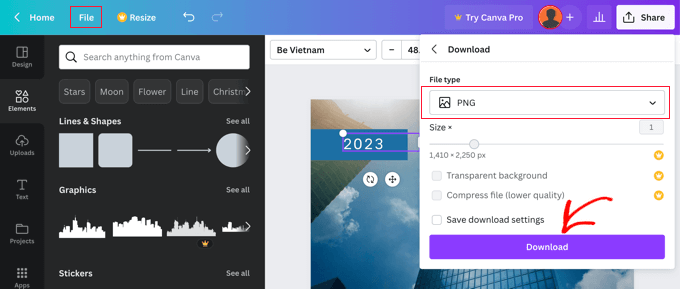
Metodo 1: trasformare i post del blog in un ebook utilizzando Google Docs (gratuito)
È possibile creare un ebook dai post del blog utilizzando Google Docs. Questo metodo richiede un po’ più di lavoro manuale rispetto al nostro secondo metodo, ma è gratuito e vi permette di modificare e personalizzare facilmente il vostro ebook.
È necessario iniziare creando un nuovo documento Google e assegnandogli il titolo dell’ebook.
Successivamente, assicuratevi che nel menu Visualizza sia selezionata l’opzione “Mostra layout di stampa”. In questo modo è possibile vedere l’aspetto di ciascuna pagina dell’ebook.
Fase 1: inserimento della copertina dell’ebook
La prima cosa da fare è inserire la copertina creata in precedenza.
È possibile utilizzare il trascinamento per posizionarla sulla prima pagina oppure selezionare Inserisci ” Immagine dal menu e caricarla dal computer.
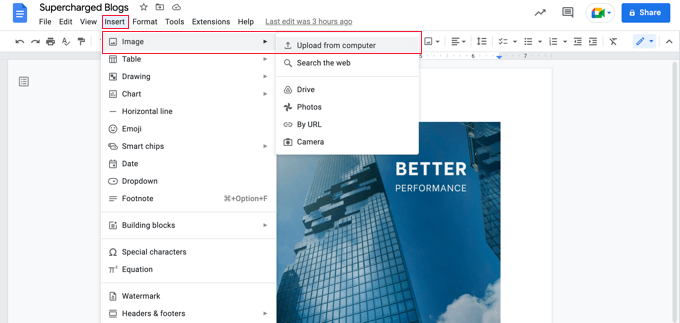
Una volta fatto ciò, si deve selezionare Inserisci ” Interruzione ” Interruzione di pagina dal menu per iniziare una nuova pagina.
Fase 2: creazione di un frontespizio e di un indice
Nella nuova pagina si deve digitare il titolo dell’ebook. Prima di premere invio, assicuratevi di formattarlo come titolo selezionando “Titolo” dal menu a discesa degli stili.
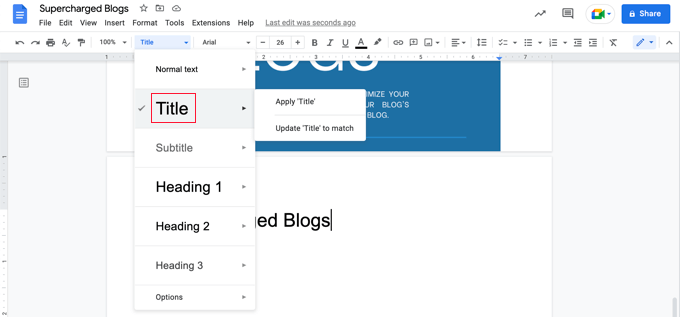
Se si desidera centrare il titolo, è necessario selezionare Formato ” Allineamento e rientro ” Centro.
A questo punto potete premere più volte il tasto Invio e digitare il sottotitolo dell’ebook, se ne avete uno, e il vostro nome o il nome del vostro blog come autore.
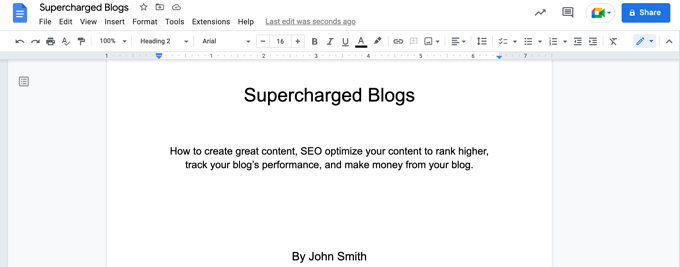
Si consiglia di formattarle con un carattere più grande e di centrarle. Non utilizzate uno stile di intestazione, altrimenti queste righe saranno incluse nell’indice. Potete anche usare il tasto Invio per distanziare queste righe in modo appropriato nella pagina.
Una volta terminato, è necessario selezionare nuovamente Inserisci ” Interruzione ” Interruzione di pagina dal menu per iniziare una nuova pagina.
Nella pagina successiva, si aggiungerà l’indice. Google Docs lo popolerà con le intestazioni man mano che si aggiungono contenuti al documento.
Iniziare a digitare l’intestazione “Indice” e formattarla con lo stile Heading 1.
Suggerimento: se il testo viene ancora centrato, è necessario selezionare Formato ” Cancella formattazione dal menu per tornare alla formattazione predefinita.
A questo punto è possibile premere Invio e selezionare Inserisci ” Sommario dal menu. È possibile scegliere tra una versione con numeri di pagina e una versione con collegamenti ipertestuali.
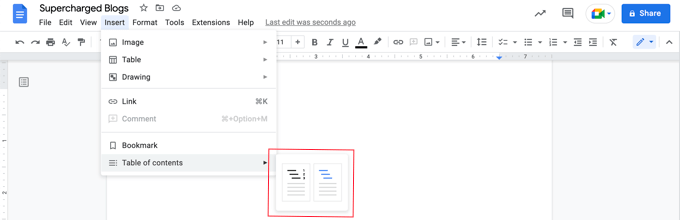
Al momento, l’indice sarà piuttosto vuoto, ma verrà aggiornato man mano che aggiungerete i post del blog al vostro ebook.
Fase 3: incollare il contenuto del post del blog
Ora è il momento di iniziare a incollare il contenuto dei post del blog in Google Docs. Prima di incollare ogni post del blog, assicuratevi di inserire una nuova interruzione di pagina(Inserisci ” Interruzione ” Interruzione di pagina) in modo che ogni capitolo dell’ebook inizi su una nuova pagina.
Poi, basta andare sul sito web di WordPress e navigare fino al post del blog.
È sufficiente evidenziare l’intero post, copiarlo negli appunti e incollarlo in Google Docs. Successivamente, inserire un’altra interruzione di pagina e ripetere l’operazione fino a copiare tutti i post del blog.
Si consiglia inoltre di impostare il titolo dei post come Intestazione 2 in Google Docs, in modo da includerli come capitoli nell’indice e nel sommario del documento.
Per il nostro ebook demo, abbiamo incollato il contenuto di 7 post del blog in Google Docs per produrre un ebook di 167 pagine. Selezionando Strumenti ” Conteggio parole dal menu si nota che il documento contiene quasi 25.000 parole.
Fase 4: modifica dei contenuti dell’ebook
A questo punto, è necessario analizzare il contenuto dell’ebook e apportare le modifiche necessarie. Alcune cose che funzionano bene in un post di un blog non sono adatte a un ebook.
Ad esempio, potrebbe essere necessario modificare il titolo di ogni post del blog in modo che funzioni meglio come titolo di un capitolo. E se avete aggiunto un invito all’azione in fondo a ogni post del blog, potreste doverlo rimuovere da ogni capitolo del vostro ebook.
Potrebbe essere necessario sostituire i riferimenti ai “post” con i “capitoli”. Inoltre, dovreste sostituire i link interni al vostro blog con i link ai capitoli del vostro ebook, se questi sono inclusi.
Dovreste anche lavorare sulle transizioni tra i capitoli, in modo da rendere il libro più scorrevole. Altrimenti, potrebbe sembrare una raccolta di post separati di un blog. Potreste anche aggiungere un’introduzione e una conclusione più incisive al libro.
Si potrebbe anche aggiungere del materiale supplementare al libro, come ad esempio delle sezioni su:
- Come utilizzare questo libro
- Cosa troverete in questo libro
- L’autore
- Informazioni di contatto
- Informazioni sul copyright
- Divulgazione
- Risorse e link
- Note e fonti
Infine, assicuratevi di correggere tutti gli errori ortografici e grammaticali che trovate durante l’editing.
Fase 5: Personalizzazione del design dell’Ebook
Prima di esportare il vostro ebook da Google Docs, valutate se è possibile migliorarne il design.
Ad esempio, è possibile personalizzare l’aspetto delle intestazioni o del testo normale.
Questo è facile da fare in Google Docs. Si può iniziare cambiando direttamente il formato di una particolare intestazione. Basta selezionare il tipo di carattere desiderato, il grassetto o il sottolineato o altre scelte di design.
Dopodiché, con il testo ancora evidenziato, selezionare Titolo 1 ” Aggiorna titolo 1 per adattarlo dal menu a discesa per modificare automaticamente tutti gli altri titoli.
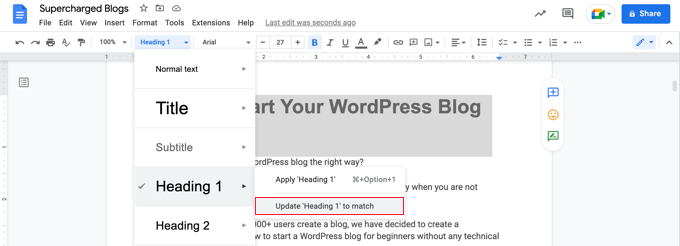
È inoltre possibile aggiungere un’intestazione o un piè di pagina che includa il titolo dell’ebook e i numeri di pagina.
È sufficiente selezionare Inserisci ” Intestazioni e piè di pagina e poi fare clic su ‘Intestazione’ o ‘Piè di pagina’ nel menu. È possibile impostare i numeri di pagina facendo clic sul menu ‘Opzioni’ dall’intestazione.
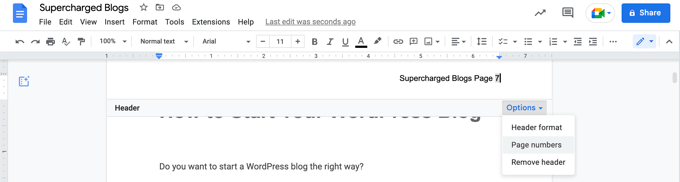
Quando siete soddisfatti della formattazione del vostro ebook, è il momento di esportarlo in un formato ebook.
Fase 6: Esportazione del libro elettronico in formato PDF
Una volta terminata la creazione dell’ebook, è possibile salvarlo sul computer in formato PDF. È sufficiente selezionare File ” Download ” Documento PDF dal menu.
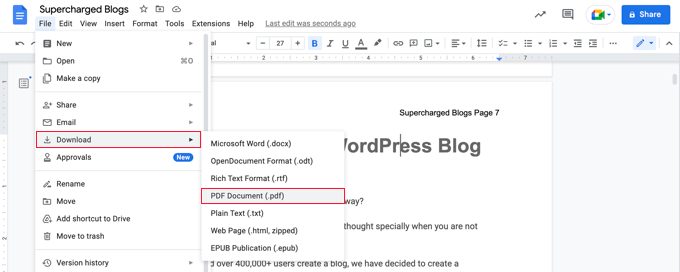
Suggerimento: prima di esportare l’ebook, si consiglia di aggiornare l’indice per includere i nuovi capitoli aggiunti. Facendo clic sull’indice, troverete in alto il pulsante “Aggiorna indice”.
Google Docs consente anche di scaricare l’ebook come pubblicazione EPUB. Questo formato deve essere utilizzato se si vuole rendere il libro disponibile in un marketplace come il Kindle Store di Amazon.
Metodo 2: trasformare i post del blog in un ebook utilizzando un plugin
È anche possibile creare un ebook dai post del blog utilizzando un plugin. MPL-Publisher è il miglior plugin per la creazione di ebook perché copre tutto ciò che è necessario fare in un’interfaccia facile da usare.
Per esportare gli ebook in formato PDF è necessario utilizzare la versione premium. Questa costa 49 dollari per sito WordPress e offre anche un editor di copertine e la possibilità di memorizzare le impostazioni per più libri. La versione gratuita può esportare i contenuti nei formati EPUB e Microsoft Word e altro ancora.
La prima cosa da fare è installare e attivare il plugin MPL-Publisher. Per maggiori dettagli, consultate la nostra guida passo passo su come installare un plugin di WordPress.
Al momento dell’attivazione, è necessario inserire la chiave di licenza che vi è stata inviata via e-mail. Basta andare su MPL-Publisher ” Pubblica eBook nella barra laterale dell’amministrazione, quindi fare clic sulla scheda ‘Premium’. A questo punto, è possibile incollare la chiave di licenza nell’apposito campo.
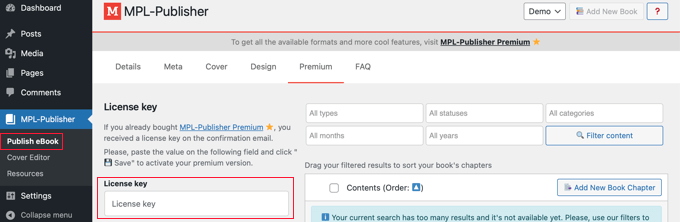
Fase 1: inserimento dei dettagli del libro
Successivamente, è necessario inserire alcuni dettagli sul libro. Assicuratevi di guardare la scheda “Dettagli” della pagina MPL-Publisher ” Pubblica eBook”.
Da qui è possibile inserire i dettagli del libro, come il titolo, il sottotitolo, l’autore e la descrizione.
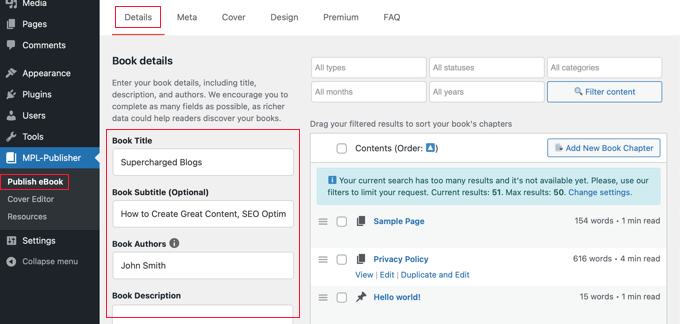
Successivamente, si deve fare clic sulla scheda “Meta”, dove si possono inserire i metadati relativi al libro.
Sono presenti campi in cui è possibile inserire l’ISBN del libro (o un altro identificativo univoco), la lingua, la data di pubblicazione, il nome dell’editore e le informazioni sul copyright.
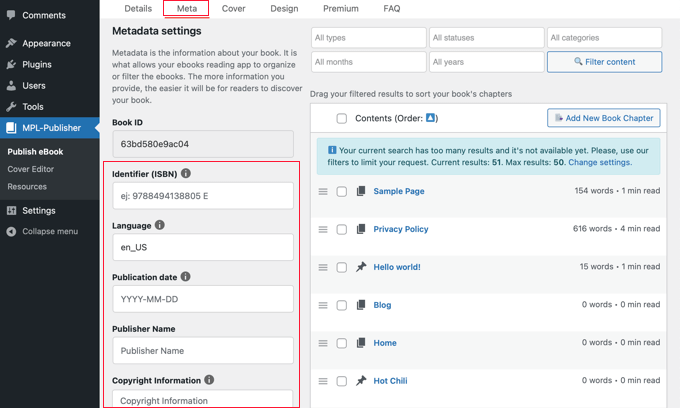
Per salvare i dettagli e i metadati del libro, scorrere fino alla fine della pagina e fare clic sul pulsante “Salva”.
Fase 2: inserimento della copertina dell’ebook
Ora si può passare alla scheda “Copertina”. Qui è possibile aggiungere l’immagine di copertina creata in precedenza.
È sufficiente fare clic sul pulsante “Seleziona immagine” per accedere alla Libreria multimediale del sito. Da qui è possibile caricare la copertina e fare clic sul pulsante “Seleziona”.
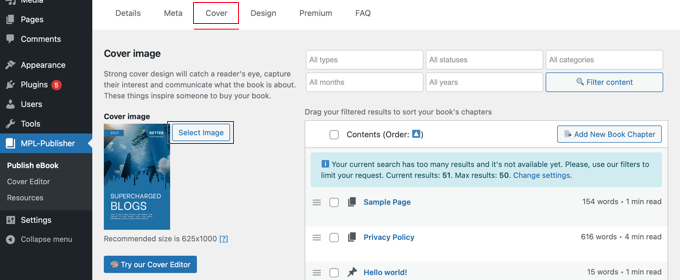
Se non avete ancora creato la vostra copertina, potete utilizzare l’Editor di copertine del plugin per creare una copertina di un libro direttamente dalla dashboard di WordPress. Si noti che questa è una delle funzioni premium del plugin.
Fase 3: Personalizzazione del design dell’Ebook
A questo punto, è possibile passare alla scheda “Design” del plugin per scegliere la formattazione del libro. Sono disponibili diversi temi, ed è sufficiente fare clic sul tema che si desidera utilizzare.
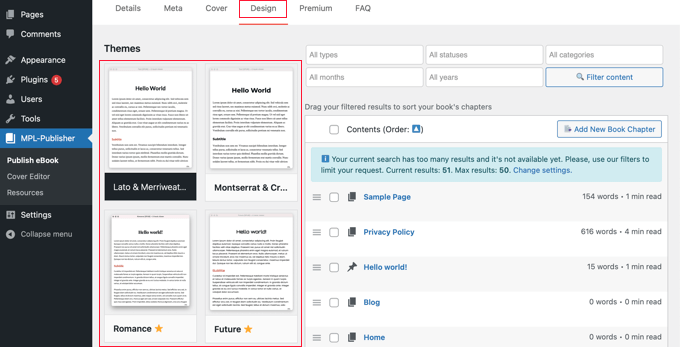
Scorrendo la pagina, si può scegliere se includere le immagini in evidenza del post nell’ebook e se inserire o incorporare le immagini nell’ebook.
Assicuratevi di scegliere la seconda o la terza opzione. Vi consigliamo di evitare la prima opzione, che consiste nel collegare le immagini dal vostro sito web.
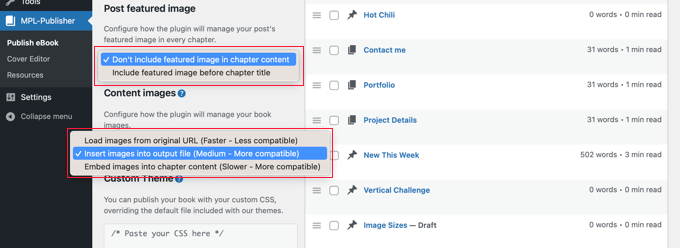
Gli utenti avanzati possono anche formattare i loro libri utilizzando CSS personalizzati.
Assicuratevi di scorrere verso il basso e di fare clic sul pulsante “Salva” per memorizzare i vostri progressi.
Fase 4: selezione dei post da includere nell’ebook
Nella parte sinistra dello schermo viene visualizzato l’elenco dei post del sito web. Per includere un post nell’ebook, è sufficiente fare clic sulla relativa casella di controllo.
Se il vostro sito web contiene molti post, potete trovare più facilmente i post che desiderate includere filtrando l’elenco. Troverete filtri per tipo, stato, categoria, mese e anno.
Per questa esercitazione, filtreremo l’elenco per includere solo i post (non le pagine) che sono stati pubblicati. Inoltre, filtreremo l’elenco in base alla categoria “Blogging”.
È sufficiente selezionare i criteri desiderati dai menu a discesa e fare clic sul pulsante “Filtra contenuti”.
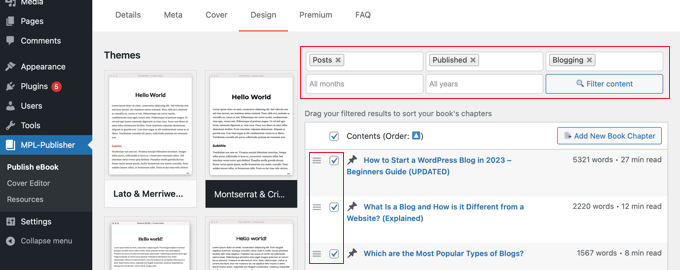
Accanto a ogni post, è possibile visualizzare il conteggio delle parole e la durata di lettura del capitolo.
Una volta selezionati i post che si desidera includere, è possibile riordinarli trascinando e rilasciando l’icona dell’hamburger. È l’icona che assomiglia a tre linee orizzontali.
Durante la creazione dell’ebook, MPL-Publisher creerà automaticamente un indice contenente questi capitoli.
Fase 5: modifica dei contenuti dell’ebook
È possibile modificare un post facendo clic sul link “Modifica” che appare sotto il post quando ci si passa sopra con il mouse. Le modifiche verranno visualizzate sia nell’ebook che nel post sul sito web.
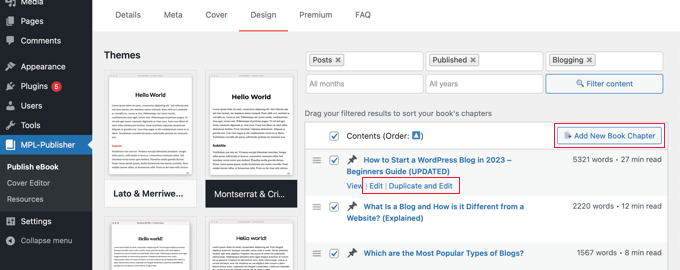
Se si desidera modificare solo il contenuto dell’ebook, lasciando il post sul sito web così com’è, è necessario fare clic sul link “Duplica e modifica”. Questo creerà un duplicato del post con il tipo di post personalizzato“Capitolo di libro”.
Una volta aggiornato il capitolo del libro, è necessario deselezionare il post originale e quindi individuare e selezionare il nuovo capitolo del libro appena creato. I capitoli del libro visualizzano l’icona di un libro accanto al titolo.
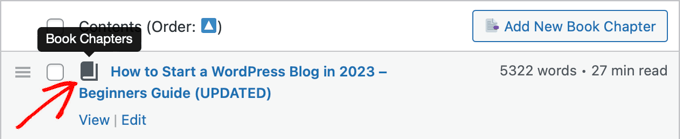
Se volete aggiungere un nuovo capitolo al vostro libro che non compare sul vostro blog, potete fare clic sul pulsante “Aggiungi nuovo capitolo del libro”.
In questo modo si creerà un nuovo capitolo vuoto del libro che si troverà solo nel libro e non nel blog.
Nel metodo 1, abbiamo fornito un elenco di materiale aggiuntivo che potreste aggiungere al vostro ebook, come informazioni di contatto, clausole di esclusione della responsabilità e altro ancora.
Fase 6: Esportazione del libro elettronico in formato PDF
Una volta terminata la configurazione dell’ebook, è possibile esportarlo. È necessario scorrere verso il basso fino a “Formato di output” e scegliere “File Adobe (PDF)” come tipo di file dell’ebook.
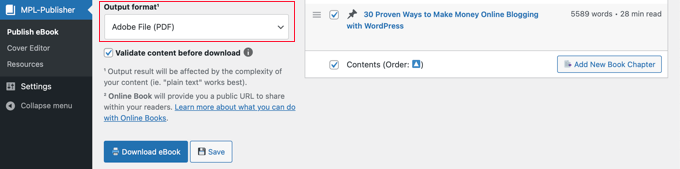
In alternativa, si può selezionare “Microsoft Word (DOCX)” se si intende continuare a modificare il libro o inviarlo a un editore professionista o “EPUB 3.0” se si intende rendere il libro disponibile in un negozio di ebook online.
Se volete, potete selezionare la casella “Convalida il contenuto prima del download”. Questo garantisce che l’ebook non contenga errori HTML.
Infine, è sufficiente fare clic sul pulsante “Scarica l’eBook” e MPL-Publisher compilerà l’ebook e lo scaricherà nel formato specificato.
Come promuovere e monetizzare il vostro eBook in WordPress
Ora che avete creato un ebook a partire dai post del vostro blog, dovete trovare un modo per promuoverlo in modo che più visitatori possano ottenere il vostro ebook. Ci sono alcuni modi per farlo.
Il metodo scelto dipende dal vostro obiettivo commerciale. Potete regalare l’ebook gratuitamente per sensibilizzare l’opinione pubblica, usarlo come un magnete per ottenere più iscritti alle e-mail o venderlo per fare soldi online.
1. Consentire il download gratuito di ebook in WordPress
Potete offrire il vostro ebook come download gratuito utilizzando il blocco File di WordPress.
È sufficiente modificare il post o la pagina in cui si desidera aggiungere il download dell’ebook e aggiungere un blocco “File”.

Questo vi permetterà di caricare l’ebook sul vostro sito e di visualizzarlo nel post in un piccolo visualizzatore di PDF per impostazione predefinita.
Per le istruzioni passo-passo, consultate la nostra guida su come add-on per il download di ebook in WordPress.
Suggerimento: volete che i vostri visitatori possano cercare il contenuto del vostro ebook sul vostro sito web? WordPress non lo fa di default, quindi abbiamo scritto una guida su come aggiungere l’indicizzazione e la ricerca dei PDF in WordPress.
2. Usare i download di ebook per ottenere più abbonati
Se utilizzate il vostro ebook per far crescere la vostra lista di e-mail o per catturare contatti, allora dovrete assicurarvi che i visitatori non possano accedere all’ebook finché non condividono il loro indirizzo e-mail.

È possibile impostarlo utilizzando OptinMonster, il miglior plugin per la generazione di lead per WordPress. Noi lo usiamo su WPBeginner e abbiamo aumentato le conversioni di oltre il 600%.
Per istruzioni dettagliate, consultate la nostra guida su come aggiungere aggiornamenti di contenuto in WordPress.
3. Vendere ebook scaricati in WordPress
La vendita di prodotti digitali come gli ebook online è uno dei modi migliori per guadagnare dal proprio sito WordPress.
Per vendere ebook, avrete bisogno di un plugin come Easy Digital Downloads, uno dei migliori plugin per WordPress per l’e-commerce. Questo plugin, facile da usare per i principianti, consente di vendere con estrema facilità qualsiasi tipo di prodotto digitale, compresi gli ebook, dal proprio negozio online.
Una volta installato e attivato, è possibile aggiungere facilmente nuovi download al proprio sito web. È facile aggiungere un titolo e una descrizione per il vostro ebook, oltre a categorie e tag.

Il plugin gestisce anche i prezzi. È possibile scegliere prezzi variabili con più opzioni. Potreste avere un’opzione per vendere solo l’ebook e un’altra che include un prodotto aggiuntivo. Utilizzando EDD, entrambi verranno visualizzati nella stessa pagina del prodotto.
È anche possibile impostare semplicemente un prezzo unico per l’acquisto degli ebook.

Dopodiché, potete caricare il vostro ebook e aggiungere un’immagine di copertina che verrà visualizzata sul vostro sito web.
Potete trovare istruzioni più dettagliate nel Metodo 3 della nostra guida su come aggiungere download di ebook in WordPress.
Suggerimenti per promuovere il vostro Ebook
Il modo più semplice per promuovere il vostro ebook è quello di rivolgersi al vostro pubblico esistente. Sia le newsletter via e-mail che le notifiche push sono modi eccellenti per diffondere la notizia del lancio del vostro nuovo ebook.
Potete utilizzare PushEngage per impostare le notifiche push per i lettori del vostro blog. Questa soluzione ha uno dei tassi di coinvolgimento più elevati.
Per quanto riguarda i servizi di email marketing, consigliamo Constant Contact o Brevo (ex Sendinblue), perché sono convenienti per i nuovi utenti.
Un’altra tecnica comprovata per promuovere i vostri ebook è quella degli omaggi. Questi aiutano a sfruttare la potenza dei media per attirare nuovi utenti sul vostro blog.
Per creare un giveaway virale, consigliamo di utilizzare il plugin RafflePress, che si collega perfettamente a tutte le principali piattaforme di social media.
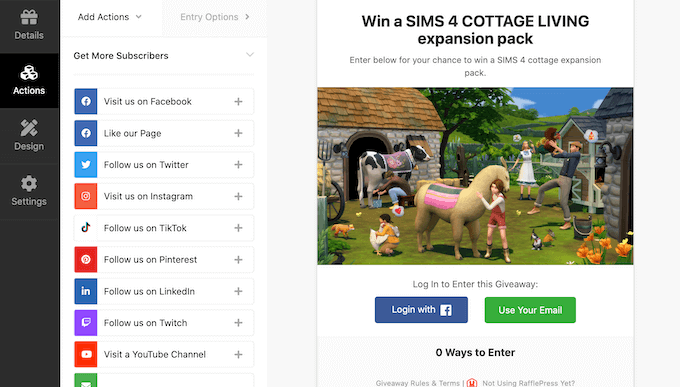
Per maggiori dettagli, consultate la nostra guida su come gestire un giveaway virale in WordPress.
Speriamo che questo tutorial vi abbia aiutato a imparare come creare un ebook dai post del vostro blog WordPress. Potreste anche voler imparare come guadagnare 5000 dollari di reddito passivo ogni mese o vedere le nostre scelte degli esperti sui migliori plugin di crowdfunding per WordPress.
Se questo articolo vi è piaciuto, iscrivetevi al nostro canale YouTube per le esercitazioni video su WordPress. Potete trovarci anche su Twitter e Facebook.





Moinuddin Waheed
I have been planning to write an ebook for a long time and you have rightly said that most people who start writing book never finish as it is a tough and time taken task.
I have used the second technique i.e to write blog post and then eventually convert that into an ebook. This method is very helpful as it never lets us feel like we are doing nothing, it feels like we are creating engaging posts for my readers.
it also helps in growing our email lists. I myself have download free ebooks by subscribing to their email list.
Regina Ryerson
Awesome job— game-changer. This came just in time for me. I’ll definitely get the ebook/blog plugin, and possibly the analytics tool.
WPBeginner Support
Thank you!
Admin